
Una de las cosas que resulta incómoda al utilizar un Android es que el teclado con el que se introduce texto no sea lo suficientemente grande. Si esto es exactamente lo que te ocurre en tu teléfono o tablet, te contamos cómo solucionarlo para que escribir en WhatsApp o en Gmail sea algo cómodo y sencillo.
Aumentar el tamaño que ofrece el teclado de Google es de lo más positivo, especialmente ahora que las pantallas de los móviles cada vez son más grandes y tienen espacio suficiente para que esto no sea molesto. Incluso, al hacer esto se consigue algo que muchos creen que es imposible en la actualidad: escribir texto con una sola mano, algo que seguro te interesa.
¿No utilizas el teclado de Google? Así puedes conseguirlo
Si esta no es la aplicación de teclado que usas habitualmente, es una excelente idea que le des una oportunidad. Con muchas opciones para personalizarla, tanto estéticamente como en las correcciones y opciones de visualización, tiene el detalle positivo adicional de que es gratuita. Dejamos el enlace de descarga en la tienda Play Store para que la instales de forma segura:
Como cambiar el tamaño del teclado de Google
Son varios los parámetros que tienes que configurar para conseguir esto, pero en cuestión de un par de minutos lograrás tener todo exactamente como quieres. Y, por lo tanto, que las dimensiones que tienen las teclas y el espacio que ocupa la app sea el deseado. Esto es lo que tienes que hacer:
Abre el teclado de Google. Para conseguirlo, pulsa en la barra de búsqueda del navegador para que aparezca en pantalla de forma habitual.
- Ahora, en la cinta que hay justo encima de las teclas busca un icono que tiene una forma de círculo dentado que te lleva a la configuración de la aplicación.
- Verás una nueva pantalla en la que tienes que encontrar la opción llamada Preferencias. Pulsa en ella.
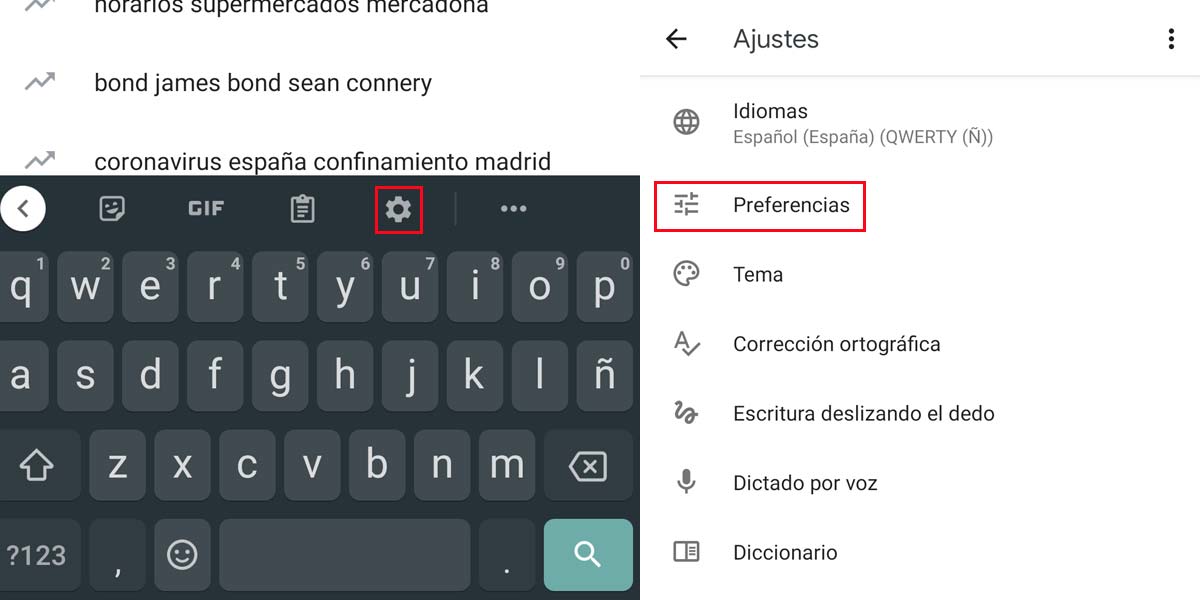
- En el listado que aparece ahora busca el apartado llamado Diseño y, en él, activa Modo una mano (debes elegir si utilizas la derecha o la izquierda en la ventana que verás).
- Lo siguiente es que pulses en Altura del teclado, que es la opción que está a continuación de la indicada antes. Selecciona la que mejor se ajusta a tus necesidades teniendo en cuenta que aquí estableces el lugar de la zona inferior de la pantalla en la que aparecerá el teclado de Google.
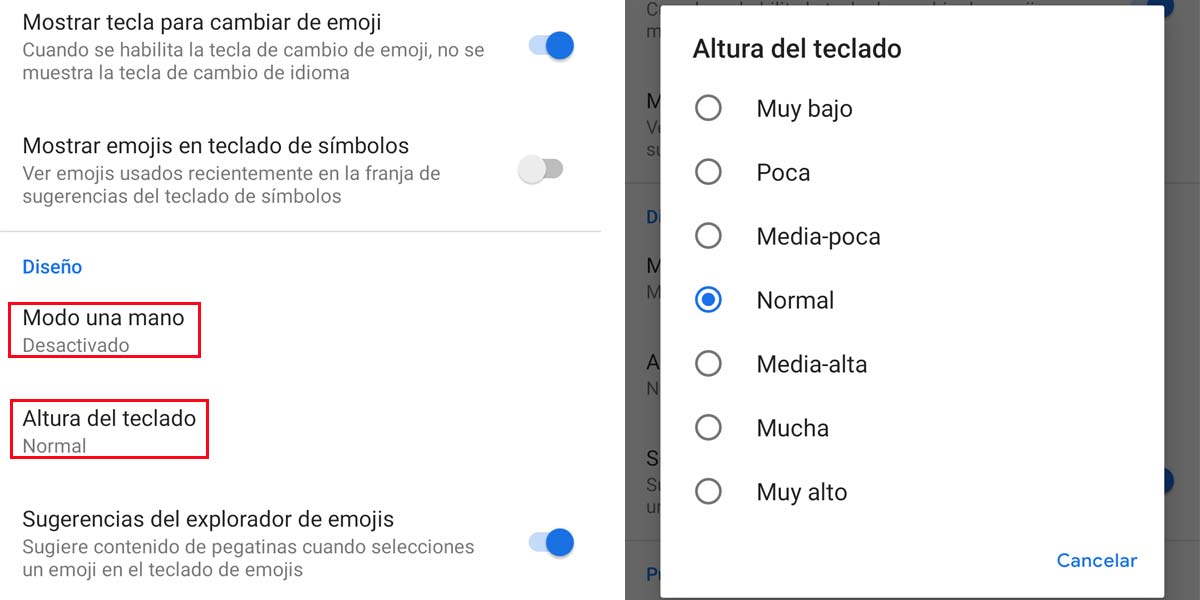
- Ya has finalizado y tienes todo perfectamente configurado.
Ahora cuando se abra el teclado lo verás exactamente como quieres. Eso sí, al pulsar en el icono que tiene forma de flecha que apunta en diagonal en el lateral, podrás mover de forma manual la posición de este a tu antojo (incluso, es posible cambiar el tamaño).
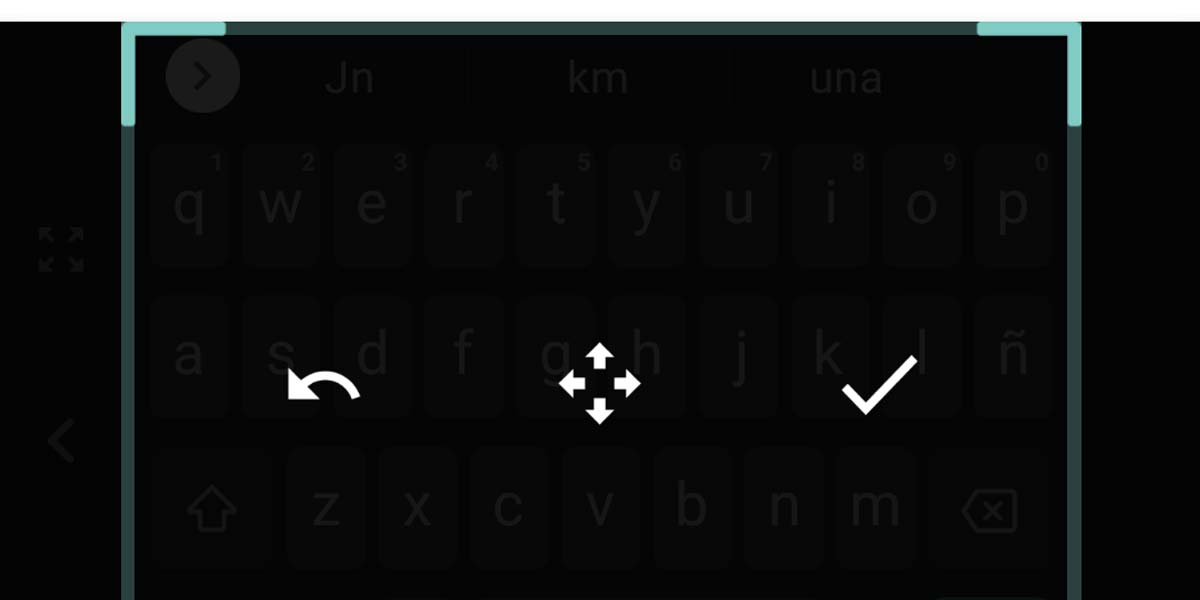
¿Te parece esta una buena opción para tu teléfono?
















